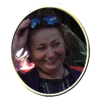-
Képet és a leírást saját képtáradként nem használhatod felés nem viheted az engedélyem nélkül másik weboldalra. Köszönöm.A lecke Corel X-l készült..----Ezt a képet Animation Shop -l animáltam, de nem szükséges így elkészítened.Én is többször újra kezdtem, mire elfogadható lett a képem.Ritkán animálok, épp a türelemjátéka miatt.
Köszönöm a fordítást...
... a francia Animabella -k
....a francia Sophie -k
...a német Mimie-k
a holland Anja -k
----Kellékek:--Pluginok:MuRa's MaisterFlaming Pear - Flexify 2..Graphics PluszDC LayerJack Animation Shop3Letölthetőek az alábbi linkről.---Kellékek: saját------Kérj 860 x 560 px alapot.- Öntsd ki sötét színnel.- Layers - Raster New Layers ( új réteg)A materialsnál mind a két színed benn van- Öntsd ki az egyik színnel.- MuRa's Maister - Cloud- DC - Layer -SideMerge ..- Új réteg- Edit - Copy - kék forma decor - Edit - Paste As New SelectionHelyezd el a képen látható módon.Opacity: 53 %- Adjust - Sharpness - Unsharp maskRéteged.Raster2- Új réteg- Edit - Copy - dekor fehér- Edit Paste As New Selection- Flaming Pear - Flexify2 ...- Effects - Texture Effects - Mosaik Antique...- Igazítsd el , hogy széltől- szélig érjen.Így.- Új réteg- Öntsd ki ffffff színnel.- Hívd be a szerkesztődbe az - abdai1 maskot.- Layers - New Mask Layer - From Image...A nyílnál keresd ki az abdai1 maszkot. OK.- A rétegeknél... Blend Mode: Hard Ligth, Opacity: 28%- Effects - Distortion Effects - Twir...- Új réteg- Edit - Copy - 806 png kép - Edit - Paste As New SelectionIgazítsd a képen látható módon.- Adjust - Sharpness - Sharpen More
- Layers - Duplicate - Image - Mirror-Vidd balra le és ki a szélére..- Adjust - Sharpness - Sharpen- Opacity: 40%- 2db lámpád mutatkozik. Az alsót,(amelyik rétegen állsz) töröld.- Raster 2- Új réteg- Edit - Copy - estifénydecor - Edit - Paste As New Selection- Effects - 3D Effects - Drop Shadow: 1, 0, 44, 0 fekete.- Layers - Merge - Merge Visible.- Selections - Select All - Image - Add Borders4 px keret - Selections - Invert / fehér szín, ffffff- Selections - Select None- Selections - Select All - Image - Add Borders40 px keret - Selections - Invert- MuRa's Maister - Cloud- Graphics Plusz - Gross Shadow: 50...128, 128- Effects - 3D Effects - Drop Shadow: 1, 0, 100, 40 fekete- Új réteg- Edit - Copy - 805 tube - Edit - Paste As New Selection- Effects - 3D Effects - Drop Shadow: 1, -1, 70, 60, / színe: 3e5e6c- Adjust - Sharpness - Sharpen- Új réteg - Tedd rá a szignód.- Layers - Merge - Merge DownÍGY NÉZ KI IDÁIG A KÉPED.Itt akár be is fejezheted.
Amennyiben befejezed, - Layers - Merge - Mege vizible
- Írd alá mentsd el, Jpg -be.
- ..ha mégis tovább lépsz...
ANIMÁLÁS
( NEM SZÜKSÉGES)
Én így csináltam, hogy a fényfüzér villogjon.
(De ebben szabad kezet adok, aki profi az animálásban kedve szerint villogtathatja.)
- Klikk a tube ecsetre( Picture Tube Tool)
- Keresd ki és állítsd be a csillag10 formát az alábbi beállítás szerint.
Merged réteg
- Új réteg
...most az egereddel pecsételj csillagokat a fán lévő fényfüzérre.Mindre sorban...amennyiben ezzel kész vagy..- Állítsd át a csillag nagyságát 15 re-Minden NAGY csillagra pecsételj vele- Új réteg- Picture Tube Toolnál keresd ki a Flare fényt.(Alapból benne van a X8-ban, de mellékeltem a kellékekbe is.)- Állítsd be a menüjét.- Pecsételj a lámpára.Felhívom a figyelmedet, hogy minden mozdulata több színű és méretű a fény.Én a sárgát választottam.- Opacity 55 %Ez is meg van.- Edit - Copy Special - Copy Mergedvagy.. Copy - Copy Merged- Nyisd meg az Animation szerkesztődet.- Edit - Paste - As New AnimationBenn az első képed.- Vissza a szerkesztődbe a Raster2 rétegre- vagyis a fényfüzér rétegre.Scala:15- ...és minden egyes apró csillagra pöttyints ismét.- Lépj a Nőcid rétegre!- Új réteg- Pecsételj a fülbevalóra 1 , 1 csillagot.- Állítsd át a menüd , Scala: 26- Pecsételj a nagy csillagokra vele.(Most itt kihagytam a lámpa fényt, hogy ne villogjon nagyon)Itt a szerkesztődben...következő a lépés.- Edit - Copy Special - Copy MergedAnimation szerkesztőben- Edit - Paste - After Current FrameBenn a második képed.- Vissza a PSP szerkesztőbe a Raster2 réteghez..-Ismételd.- A fény füzért.. és a fülbevalót- Csillagokat..- Lámpát- Így néz ki a képed, ha a 3. réteg is rajta van.- Edit - Copy Special -- Animationba..- Edit - Paste - After Current FrameMegnézheted, hogy milyen az animálásod.- Amennyiben nem tetszik...törlöd és újra kezded a sorozatot.- Ha módosítani szeretnéd a mozgást...
- Animation - Frame Properties..-Ám, ha szép, mentsd el!- File - Sav As ...- itt adj nevet neki ...- mentés ...tovább ...tovább ... tovább...és KÉSZ vagy -ok!----Köszönöm, hogy itt jártál. Várlak legközelebb is.---Szerkesztők, akik elkészítették a leírást. Köszönöm.Sophie /FRMimie/ DEAnja / NL<div class="separator" style="clear: both; te
 your comment
your comment